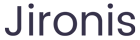如何在Photoshop中删除钱包上的数字:逐步教程
在当前数字化时代,图片编辑和设计的技能变得愈发重要。无论是为了美化照片,还是在商业宣传中使用,Photoshop(简称PS)都成为了众多设计师和普通用户的首选工具。尤其是在制作和修改钱包图像时,用户可能会面临要删除钱包上不需要的数字或文字的情形。
本文将详细介绍如何在Photoshop中删除钱包上的数字,并提供一套完整的方法。此外,我们还将探讨与此主题相关的一些常见问题,如如何选择适当的工具、如何保持图像的自然效果、不同背景下的处理方法以及如何存储编辑后的图像等。
一、PS中删除钱包数字的基本步骤
首先,我们来看看在Photoshop中删除钱包数字的基础操作。以下是详细步骤:
- 打开图像: 在PS中,选择“文件”>“打开”,选择你想要编辑的钱包图像。
- 选择工具: 使用“矩形选框工具”、“套索工具”或“快速选择工具”选择要删除的数字。每个工具都有不同的特点,适用于不同的情况。
- 删除内容: 选中区域后,按下Delete键,数字将被删除,留下的是透明或背景区域。
- 修复图像: 使用“修复工具”或“克隆图章工具”修复被删除后的区域,以保持图像的自然外观。
- 保存文件: 完成编辑后,选择“文件”>“保存为”,保存你的设计,以便日后使用。
以上步骤基本涵盖了在Photoshop中删除钱包数字的常规操作。接下来,我们将深入探讨一些相关问题。
二、如何选择合适的工具来删除数字
在Photoshop中,有多个工具可以帮助我们删除图像中的数字,但选择合适的工具却不是一件简单的事。用户往往需要根据具体情况选择最适合的工具。比如:如果数字的边缘比较复杂,可能需要使用“套索工具”或“钢笔工具”来进行精细选择;而如果数字处于一个较为简单、规则的地方,“矩形选框工具”就足够了。
1. **矩形选框工具**: 适用于简单的选择,如矩形或方形的数字。该工具使用简单,但无法处理复杂边界。
2. **套索工具**: 适用于不规则形状的数字。使用套索工具可以围绕数字进行自由选择,但要求用户对鼠标操作比较熟练。
3. **快速选择工具**: 这是Photoshop中非常实用的工具,适合用户选择复杂的区域。用户只需在数字上单击并拖拽,Photoshop会自动选择相似的颜色和边缘。
4. **钢笔工具**: 这种工具适合需要精确选择的情况。通过在画布上放置锚点创建路径,用户可以精准地围绕数字进行选择,特别适合细致的图像编辑。
在选择工具时,用户需要考虑的另一个因素是图像的质量以及最终想要呈现的效果。选择不当可能导致图像边缘出现明显的瑕疵。
三、如何保持图像的自然效果
在删除数字的过程中,保持图像的自然效果非常重要。若是处理不当,可能会发现删除后留下的不规则形状或者光影不一致,从而影响整体的观感。以下是一些保持图像自然效果的建议:
1. **使用“修复工具”**: 删除数字后,使用“修复工具”可以帮助填补删除区域,达到更自然的效果。这个工具能够自动根据周围的颜色和纹理来修复选区。
2. **克隆图章工具**: 此工具适用于复制图像中的其他部分填补删除区域,尤其是在背景复杂的情况下。用户只需按住Alt键选择源点,然后在需要的区域进行克隆。
3. **层次管理**: 在编辑的过程中可以利用图层来保持非破坏性编辑。通过在新图层上进行编辑,可以随时退回或修改,没有任何风险。
4. **保持光影一致性**: 要确保在删除后处理的区域光影与周围环境一致。例如,如果数据删除在一侧的阴影下,那么对应的处理区域也要有相应的阴影。
四、不同背景下的处理方法
不同背景条件下的图片可能会对数字删除的难易程度造成影响。对于简单的单色背景,背景处理相对容易;但若是复杂的图案或纹理,用户就需要付出额外的努力来确保图像的完整性和自然性。
1. **简单背景**: 在单色背景中,直接使用“矩形选框工具”或“快速选择工具”就能快速删除数字,然后使用“填充”或“修复工具”进行简单处理。
2. **复杂背景**: 若背景有图案或纹理,需要使用“克隆图章工具”和“修复工具”的结合来确保自然过渡。选择较小的区域做局部修复,不要大面积进行填补,可以有效避免出现明显的拼接痕迹。
3. **渐变背景**: 渐变背景通常会有多个色彩和光影,使用“钢笔工具”进行精细选区会有很好的效果。删除后,需查询与周围光影一致的颜色来进行填补。
五、如何存储编辑后的图像
保存编辑后的图像同样重要,正确的保存方式不仅能够保持图像质量,还能保证文件格式的适用性。例如,PNG格式适合需要透明背景的场合,而JPEG格式则适合于大多数普通图像传输。
1. **选择适当文件格式**: 根据需要的用途选择保存格式。PNG格式适合需要比JPEG更高质量而且有透明度需求的场合;如果只需要普通图片,可以考虑使用JPEG格式。
2. **分辨率设置**: 确保在保存时选择合适的分辨率以保留图像质量。如需高质量打印,建议使用300dpi的分辨率。
3. **命名与备份**: 保存文件时应选择合适的文件名,以便日后查找。此外,建议做好备份,特别是进行重要编辑时。
六、常见问题解答
在学习如何在Photoshop中删除钱包数字时,许多用户可能会遇到一些常见问题。在这里,我们将挑选四个与此主题相关的问题进行深入探讨。
为什么有时使用“删除”键效果不理想?
很多用户在Photoshop中选择删除数字后,直接按“Delete”键,但发现效果并不理想。这可能是因为删除后留下的区域仍然会受到原始背景影响,导致出现明显痕迹。
1. **查看图层模式**: 若背景是图层模式而非普通图层,直接删除可能无法产生预期效果。这时需要将图层合并或转换为普通图层。
2. **相干内容的影响**: 有时候使用“Delete”键后,留下的边缘很可能与整个图像的光影和细节不匹配,因此选择后用“修复工具”来平滑边缘会更理想。
3. **颜色、纹理不一致**: 被删除的区域可能会显得与周围的颜色、纹理不一致,进而影响视觉效果。此时,要采取适当的匹配策略,使用“克隆图章工具”从周围区域做匹配,以达到更自然的效果。
我可以用哪些免费替代工具来删除数字?
虽然Photoshop是一款业界领先的图像编辑软件,但许多人可能寻找一些免费替代工具来满足其编辑需求。以下是一些推荐的免费工具:
1. **GIMP**: GIMP是一款免费的开源图像编辑软件,功能强大,提供与Photoshop类似的操作界面。用户可以使用GIMP中的选择工具和克隆工具来删除数字。
2. **Paint.NET**: 这是一个Windows平台的免费图像编辑软件,易于使用。用户可以利用其选区工具和修复功能进行基本的图像编辑。
3. **Photopea**: 这个基于网络的工具与Photoshop非常相似,用户只需在浏览器中打开即可进行编辑。支持图层操作和多种工具,可以有效删除图像中的数字。
4. **Canva**: 虽然Canva主要用于设计,但它也提供了一些基础的编辑功能,适合进行简单的数字删除。虽不如Photoshop强大,但对于初学者而言,使用简单且上手快。
如何处理文字周围的细节?
删除钱包上数字常常涉及到与该数字周围细节的处理。若不仔细处理,很容易留下一些影响整个图像美观的瑕疵。
1. **涂抹工具的应用**: 使用涂抹工具可以快速柔化边缘,及周围的细节,通过局部调整使其看起来更自然。
2. **分层处理**: 在处理数字时,可以将数字与周围细节放在不同图层内,处理完成后再合并。这样可以有效地单独控制不同部分的效果。
3. **细节克隆**: 在使用克隆工具处理细节时,应从周围成功的区域选取源点,以确保顺畅地融入周围背景。
如何学习Photoshop的更多高级功能?
对于想要进一步提高Photoshop技能的用户,有许多途径可以学习更多高级功能,以便有效地编辑和设计图像。
1. **在线教程**: 诸如YouTube、Vimeo等视频平台上,有许多免费或付费的Photoshop教学视频,帮助用户掌握从基础到高级的功能。
2. **在线课程**: 有许多网站如Coursera、Udemy等提供相关课程,涵盖Photoshop的各种技巧与高级功能。
3. **参加论坛和社区**: 加入Photoshop相关的论坛和社区,可以和其他用户进行交流,学习他们的经验并寻求帮助。
4. **实践练习**: 通过不断的练习和项目实践,加深对Photoshop工具的理解,不断提升自己的设计能力。
总之,删除钱包上的数字在Photoshop中是一个相对简单的操作,但要确保效果理想,用户需要掌握合适的工具和方法。通过合理选择,注意细节处理,及恰当的保存方式,用户可以轻松实现专业的图像编辑。